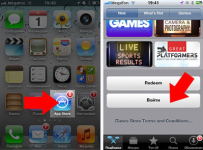
Comment changer Apple ID? Comment modifier l'ID Apple sans perte de données sur l'iPhone et l'iPad?
Il existe différentes raisons de changer Apple ID en iPhone. Nous vous dirons comment le faire.
La navigation
Apple ID est un compte qui permet d'utiliser divers services aux propriétaires d'iPhone. C'est pour une variété de situations - effectuer des achats dans iTunes Store, App Store, etc. Comment et pourquoi changer Apple ID?
La nécessité de remplacer l'identifiant apparaît, par exemple, lors de l'achat d'un téléphone à une autre personne. Le changement n'est possible que si le Yandex, le courrier, etc. sont utilisés comme identifiant de messagerie. L'exception est les cases se terminant sur @ icloud.com, @ mac.com ou @ me.som. Ils ne peuvent pas être utilisés pour l'enregistrement dans le système.
Changer Apple ID d'un ordinateur
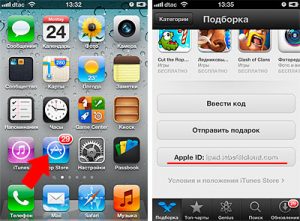
Il existe plusieurs façons de remplacer l'identifiant. Vous pouvez le changer via un ordinateur ou une tablette. Pour faire ça:
- Entrez la page de contrôle du système et connectez-vous à l'aide des données existantes
- Ensuite, vous vous transférerez dans une autre page et trouverez l'élément «Gestion par le nom, l'ID et l'adresse e-mail», où près de l'e-mail principal, vous devez cliquer sur le bouton de modification
- Un lien sera envoyé à votre courrier pour confirmer de nouvelles données
Croisez-le et votre identifiant sera modifié
Comment changer Apple ID via iTunes?

Qu'est-ce que Apple ID?
Pour cette méthode, vous avez besoin:
- Lancez le programme et entrez la section "boutique"
- Sur le côté gauche du menu, trouvez le point d'entrée
- Ensuite, vous devez vous connecter
- Après avoir cliqué sur le bouton Apple ID, vous serez affiché par le sous-menu où vous devez choisir le "comarying"
- Après cela, allez pour modifier et écrivez dans le domaine votre adresse e-mail
- Cliquez sur «Ready» et une lettre viendra à votre courrier avec la confirmation des informations saisies
- Suivez le lien et confirmez les modifications
Utilisation de l'App Store

Qu'est-ce que Apple ID?
- Vous pouvez utiliser le magasin d'applications. Pour ce faire, connectez-vous et trouvez dans le champ de menu "votre identifiant"
- Ensuite, la page des comptes existants sera affichée. Ici, cliquez sur le nouveau courrier utilisé et écrivez
- Pour terminer l'opération, cliquez sur "Ready"
- Une notification arrivera également au courrier pour confirmer les données
Comment créer un nouvel ID Apple pour remplacer l'ancien?
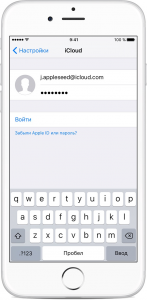
Qu'est-ce qui est utilisé pour changer Apple ID?
Immédiatement à travers les paramètres de votre smartphone, vous pouvez créer un nouveau compte en retour de l'ancien. Pour ça:
- Sortir du record actuel
- Sélectionnez un nouveau point de création Apple ID
- Ensuite, suivez les instructions sur l'écran
Pour que l'inscription réussisse, indiquez un nouveau courrier, un pays, un mot de passe, une date de naissance, etc.
Quelle que soit la méthode utilisée, entrez soigneusement votre adresse e-mail. Si vous vous trompez même avec une lettre, vous ne recevrez pas de lien dans une lettre d'activation, respectivement, et vous ne pouvez pas accéder au compte.
Vidéo: Comment changer votre Appleid?
